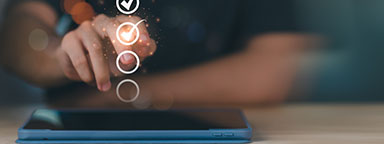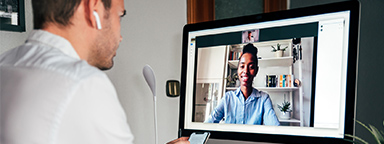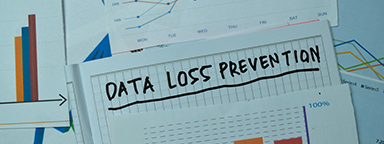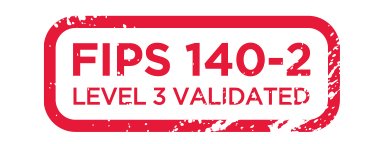Bạn có biết: 76% tổ chức bị mã độc cho vào tầm ngắm trong năm 2022? Thảm họa dữ liệu không xảy ra mỗi ngày, nên sự cố này thường khiến mọi người rất ngỡ ngàng. Mọi doanh nghiệp vừa và nhỏ nên có kế hoạch ứng phó với mã độc tống tiền, bởi trong số tất cả các loại tổ chức, tác động mà SMB phải gánh chịu khi mất dữ liệu là nặng nề nhất. Kingston IronKey đem đến tùy chọn mã hóa dựa trên phần cứng để bạn có thể sao lưu an toàn cho các dữ liệu quan trọng của công ty. Dòng sản phẩm này có thể bảo vệ dữ liệu trước vô vàn loại tấn công mạng khác nhau, cung cấp cho bạn một phương thức để đánh bại các cuộc tấn công mã độc tống tiền.
Cách thức hoạt động của mã độc tống tiền?
Theo định nghĩa của FBI, mã độc tống tiền là loại mã độc ngăn không cho người dùng máy tính truy cập tập tin, hệ thống hoặc mạng của họ cho đến khi chịu trả tiền chuộc. Chúng thâm nhập vào máy tính qua các con đường như: tệp đính kèm email, khi người dùng bấm vào quảng cáo, liên kết hoặc truy cập một trang web có cấy phần mềm độc hại. Loại tấn công này hiếm khi lộ diện ngay tức thì. Dấu hiệu đầu tiên cho thấy có mã độc tống tiền trên máy tính của bạn thường là khi bạn không còn vào được dữ liệu và trên màn hình hiện thông báo yêu cầu trả tiền chuộc. Thông thường, tệp dữ liệu của bạn sẽ bị mã hóa mà không có cách nào phá được.
FBI khuyến cáo khi bị mã độc tống tiền, nạn nhân không nên trả tiền chuộc cho bọn tấn công để khôi phục dữ liệu. Hành động này không những khuyến khích tội phạm thực hiện thêm các vụ tấn công tương tự (80% nạn nhân của mã độc tống tiền bị tấn công lại), cũng không có gì đảm bảo rằng chúng sẽ trả dữ liệu lại cho bạn. Khoản thanh toán thường được yêu cầu trả bằng Bitcoin, tức là không thể truy vết và không thể khôi phục nếu dữ liệu của bạn không được hồi phục.